Rumah >tutorial komputer >pengetahuan komputer >Menggunakan Perintah Interrupt dalam AutoCAD
Menggunakan Perintah Interrupt dalam AutoCAD
- 王林ke hadapan
- 2024-01-13 16:21:051257semak imbas
Cara menggunakan arahan interrupt dalam CAD
Mula-mula, buka editor CAD dan gunakan sebarang alat lukisan untuk melukis grafik ringkas sebagai bahan demonstrasi teka-teki.
Dalam kotak alat lukisan di sebelah kiri perisian, pilih alat [Polyline], dan kemudian lukis grafik polyline dalam kawasan lukisan.
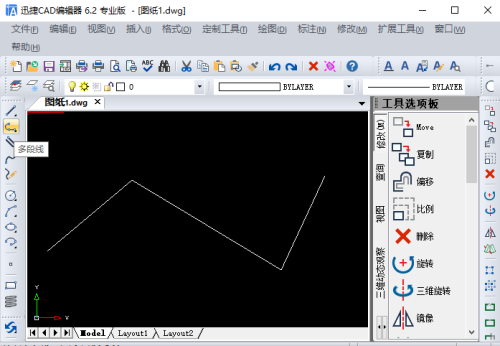
Ganggu operasi demonstrasi arahan dalam CAD:
1. Arahan Crack: Masukkan "BR" atau "BREAK" dalam baris arahan untuk memanggil arahan [Break]. Perintah ini boleh membantu kami menyelesaikan teka-teki.
Dalam permainan, jika anda ingin mengganggu entiti linear pada kedudukan tertentu, cuma klik [Ubah suai] dalam bar menu, dan kemudian pilih pilihan arahan [Interrupt]. Dengan cara ini, anda boleh melaksanakan operasi gangguan entiti linear pada kedudukan yang ditentukan.
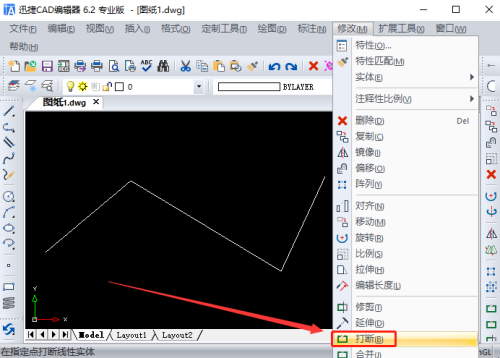
Tetingkap pop timbul pilihan yang dipanggil "BREAK" akan muncul, di mana anda perlu memilih lokasi titik putus.
Pada masa yang sama, kita dapat melihat aksara gesaan arahan "Pilih objek pemotongan:" dalam tetingkap gesaan baris arahan. Dengan menggerakkan kursor, kita boleh mencari di mana kita perlu menetapkan titik putus dan memilih titik putus pertama dengan satu klik.
Seterusnya, aksara arahan yang serupa dengan "Titik Putus Pertama/Titik Putus Kedua (S):" akan dipaparkan dalam tetingkap gesaan baris arahan. Kita perlu menggerakkan kursor untuk mencari lokasi di mana kita perlu menetapkan titik putus, dan klik untuk memilih titik putus kedua.
Kemudian, operasi arahan gangguan CAD bagi grafik polyline selesai.
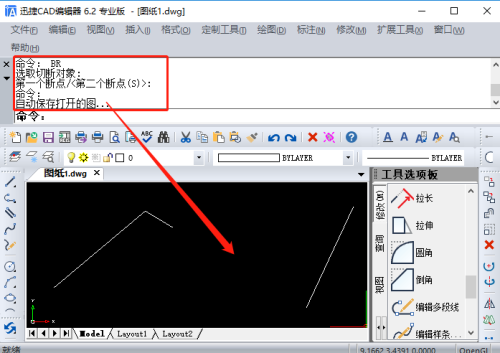
Cara menggunakan arahan gangguan CAD
Bagaimana untuk menggunakan arahan gangguan CAD Anda akan faham selepas menonton operasi seterusnya!
1 Dalam Editor CAD (Edisi Profesional), terdapat dua cara untuk mengaktifkan arahan gangguan CAD:
①Klik [Modify] – [Disconnect].
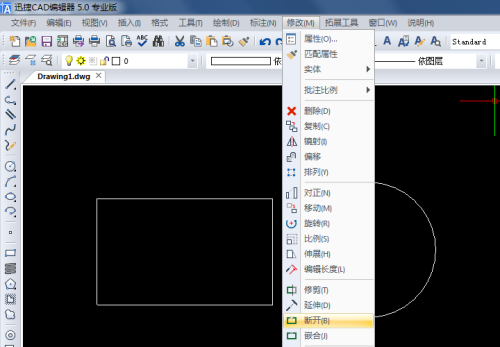
②Masukkan break pada baris arahan untuk mengaktifkan arahan break.
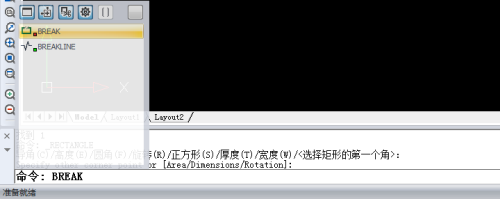
2. Pilih elemen grafik untuk diubah suai mengikut gesaan.
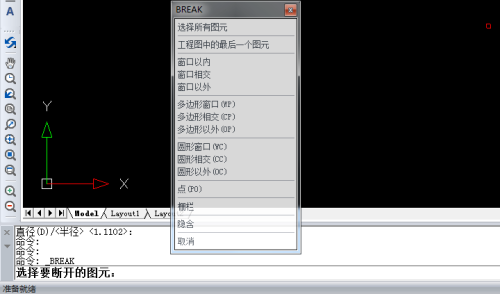
3. Klik titik putus sambungan pertama untuk memutuskan sambungan elemen grafik yang sepadan. Apabila objek dipilih, titik putus pertama ditetapkan secara automatik sebagai kedudukan lalai. Apabila anda memilih titik kedua pada objek, bahagian objek dari titik pertama hingga titik kedua akan dipotong. Dengan cara ini anda boleh berjaya menyelesaikan teka-teki.
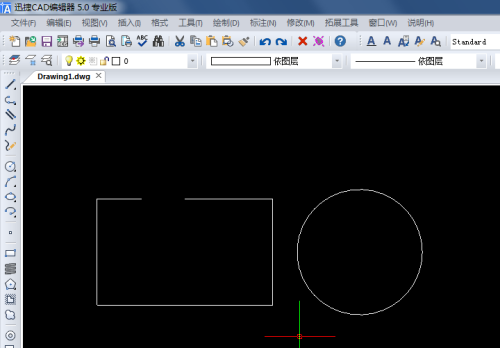
Nota: Memandangkan titik pertama hanya memilih objek, titik yang dipilih tidak ditangkap. Jika kaedah gangguan tidak sesuai, anda boleh mengklik untuk mengubah suai titik gangguan pertama Kaedah khusus adalah seperti berikut:
Jika anda perlu mengubah suai kedudukan titik putus pertama, mula-mula pilih objek, dan sistem akan lalai kepada kedudukan itu sebagai titik putus pertama. Klik [First] dalam kotak dialog pop timbul, atau masukkan "f" diikuti dengan ruang pada baris arahan Sistem akan menggesa anda untuk memilih titik rehat pertama. Pilih kedudukan yang diperlukan untuk menyentak ke titik pecah pertama. Akhirnya masukkan titik rehat kedua untuk melengkapkan rehat.
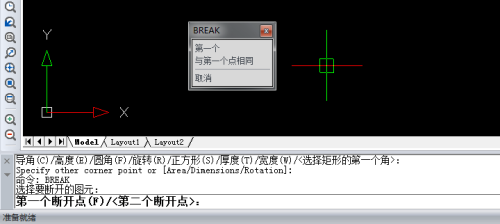
Baiklah, mengikut kandungan sebelum ini, kita boleh menggunakan arahan CAD interrupt untuk beroperasi. Dengan arahan ini, kita boleh dengan mudah memecahkan segmen garisan atau poligon dalam lukisan untuk mencapai kesan yang kita inginkan. Saya berharap melalui penerangan saya ini, semua orang dapat memahami kaedah operasi ini dengan jelas.
Atas ialah kandungan terperinci Menggunakan Perintah Interrupt dalam AutoCAD. Untuk maklumat lanjut, sila ikut artikel berkaitan lain di laman web China PHP!

